Optimiza qBittorrent limitando su velocidad y controlando el número de descargas
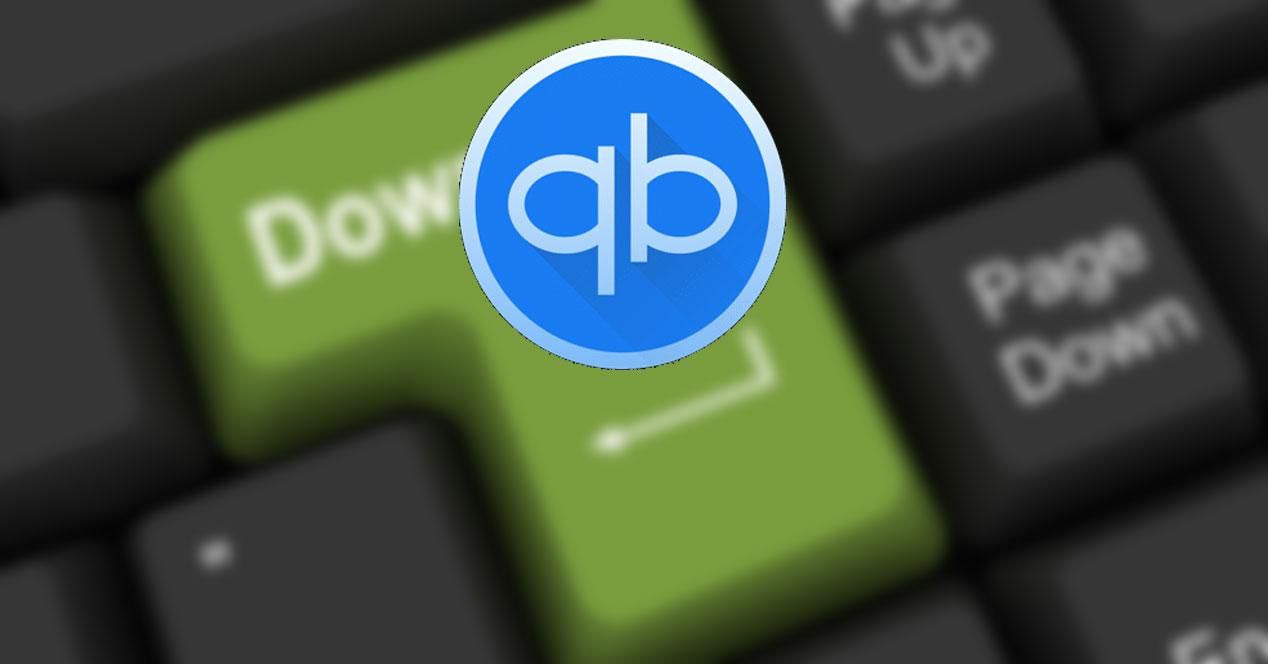
Los diferentes clientes para el uso de redes P2P y sus correspondientes ficheros en formato torrent,
siguen teniendo una enorme aceptación. Y es que a pesar del resto de
métodos para compartir ficheros, este es uno de los más usados desde
hace casi dos décadas.
Cierto es que los torrent en multitud
de ocasiones se relacionan de manera directa con el mundo de la
piratería a través de Internet, pero no solo se usan para eso. Una de
las principales ventajas de las redes P2P y los torrent,
es que permiten a los usuarios intercambiar ficheros de gran tamaño de
un modo más cómodo. Esto es algo que también se puede llevar a cabo
directamente desde el navegador, pero el riesgo de fallos en la
descarga, es mayor.
Por eso, como no podía ser de otro modo, al tiempo que los torrent se
han ido extendiendo, lo mismo ha sucedido con los clientes software que
los tratan. Ese es el caso de los populares programas como uTorrent,
o qBittorrent, aplicaciones muy extendidas e importantes para todo
ello. De hecho en estas mismas líneas nos vamos a centrar en la segunda
de las propuestas comentadas, que al mismo tiempo es de las más usadas.
En concreto os vamos a mostrar la forma en la que podréis sacar el
máximo provecho de vuestra conexión al usar qBittorrent.
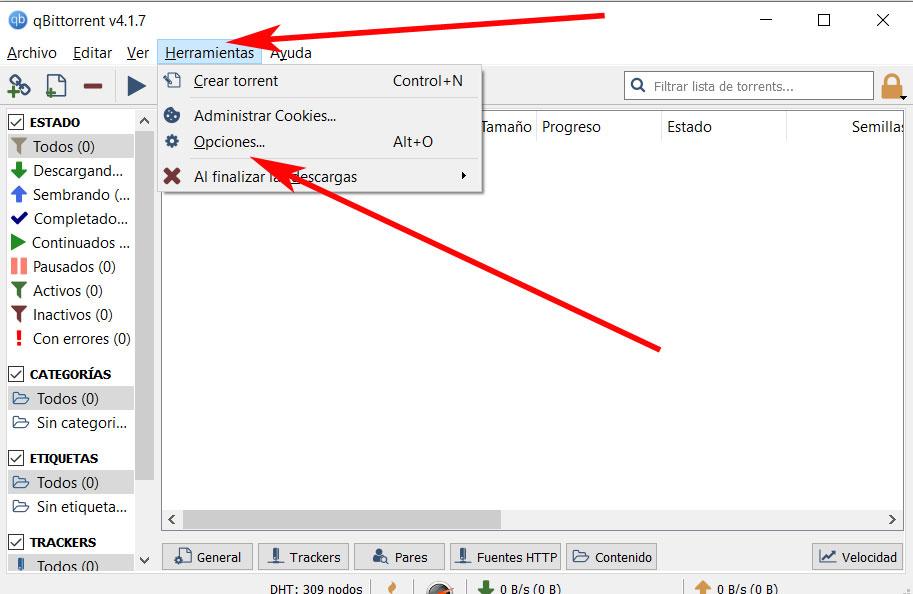
Y es que estas aplicaciones, una vez instaladas, suelen proponernos
una buena cantidad de funciones personalizables para ajustar su modo de
uso. En esto ayuda las mejoras que nuestras conexiones a Internet han recibido estos últimos años, por lo que vamos a ver cómo especificar parámetros relacionados con esto. Así, qBittorrent nos permite limitar la velocidad de subida y bajada de contenidos, además de especificar el número de descargas simultáneas.
Personaliza el uso de qBittorrent para optimizar la descarga torrent
Por tanto, para lograr ajustar estos parámetros a los que os hacemos referencia, lo primero será abrir la aplicación
y situarnos en el menú “Herramientas / Opciones”. Así, una vez en la
nueva ventana que aparece en pantalla, para limitar el máximo de descargas y subidas
que pueden estar activas simultáneamente, pinchamos en “BitTorrent”.
Aquí veremos dos selectores que nos van a permitir restringir la
cantidad de torrents activos al mismo tiempo.
Esto, como es evidente,
nos será muy útil dependiendo del tipo de conexión de la que dispongamos
en ese momento.
Pero eso no es todo, sino que al mismo tiempo vamos a tener la
posibilidad de ajustar la velocidad tanto de descarga como de subida de contenidos.
Hay que tener en cuenta que esta se refiere a la cantidad total,
incluyendo todas las entradas simultáneas especificadas anteriormente.
Por tanto, para indicar a qBittorrent el ancho de banda de la conexión
que deseamos que el programa use, en primer lugar pinchamos en la opción de “Velocidad”.
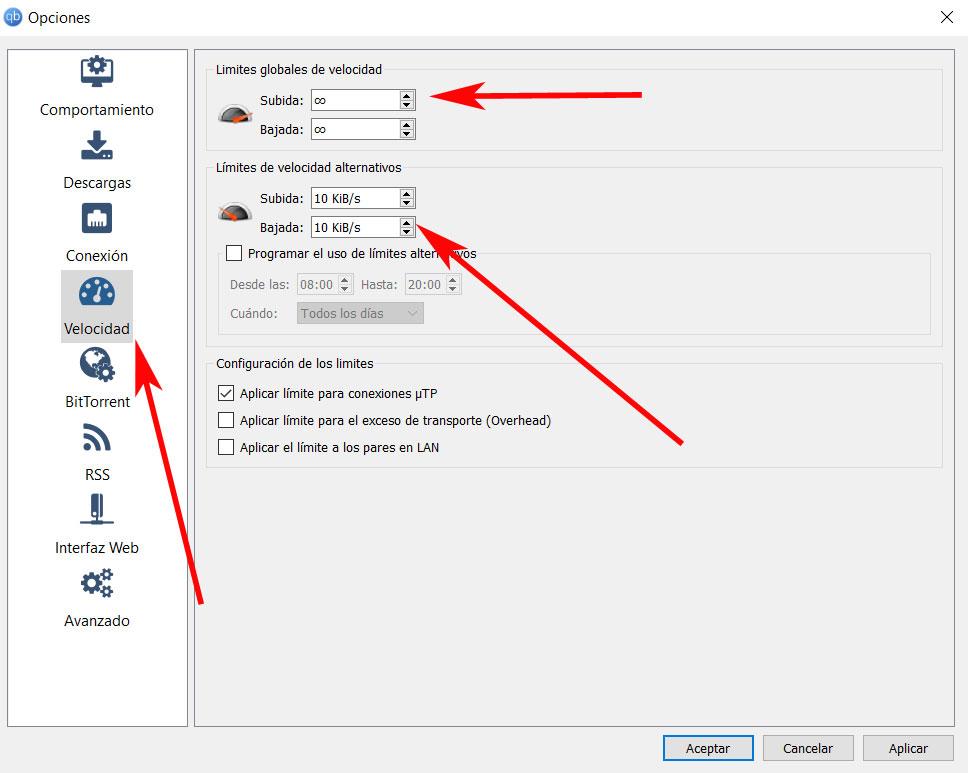
Así, en la sección que aparece en pantalla, tendremos la oportunidad
de especificar tanto los límites globales como los alternativos de datos a usar por el programa.
Evidentemente podemos dejar estos en “infinito” para que se haga uso de
todo el ancho de banda que se pueda, perfecto en el caso de que
tengamos prisa en alguna subida o descarga.
https://www.softzone.es/programas/descargas/optimiza-qbittorrent-limitando-velocidad-descargas/
Comentarios
Publicar un comentario